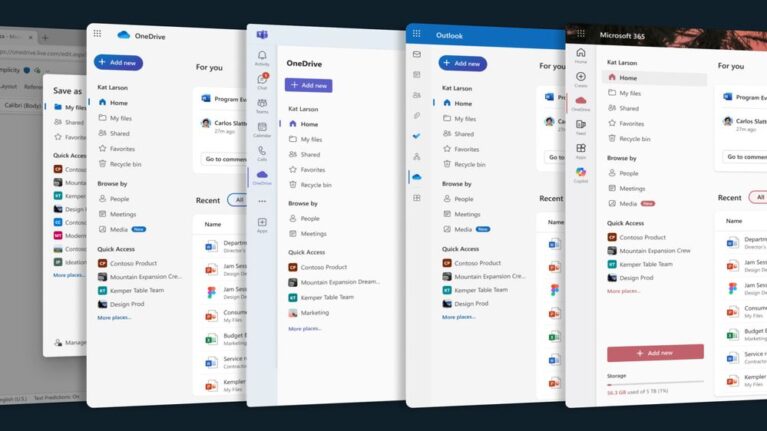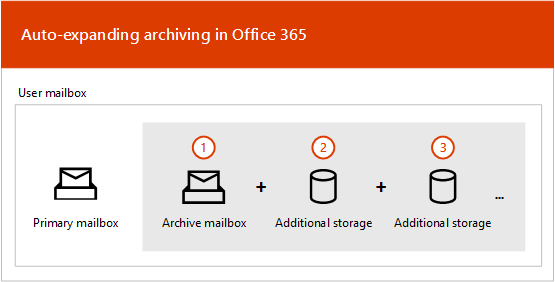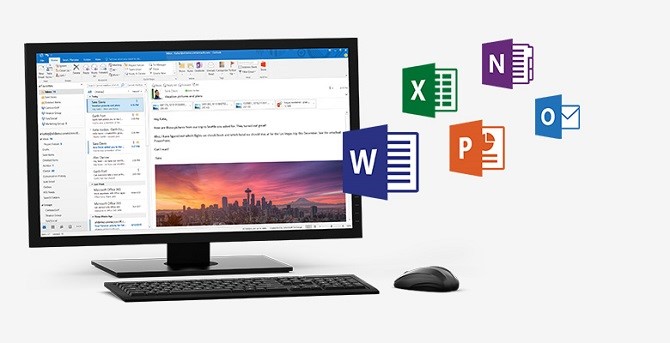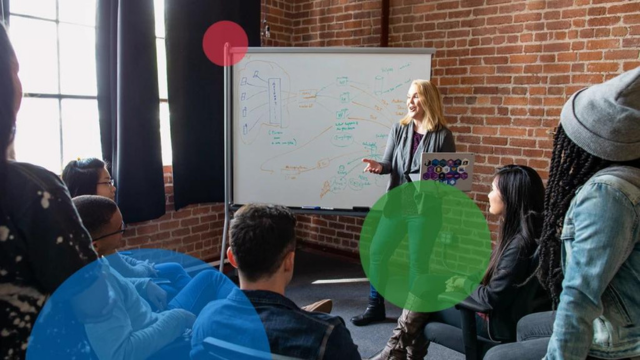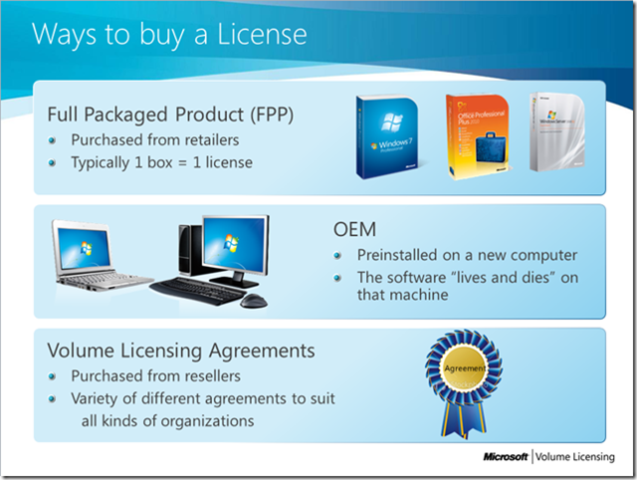Copilot Image Creator của Microsoft là đối thủ cạnh tranh gần nhất của Chat GPT. Có lý do, vì Copilot sử dụng công nghệ tương tự như Chat GPT, cho đến trình tạo hình ảnh miễn phí.
Đúng rồi, bạn có thể sử dụng Microsoft Copilot để tạo hình ảnh AI miễn phí bằng DALL-E 3 và việc thực hiện cực kỳ đơn giản.
Cùng Vietbay khám phá chi tiết ngay dưới đây nhé!!!

Copilot Image Creator là gì?
Copilot Image Creator sử dụng trình tạo văn bản thành hình ảnh GPT-4 và DALL-E 3 của OpenAI để biến từ ngữ của bạn thành hình ảnh.
Có hai “phiên bản” của Copilot Image Creator, mặc dù cả hai đều hoạt động tương tự nhau. Bạn có thể truy cập Copilot Image Creator trực tiếp từ Microsoft Copilot trong trình duyệt Edge, đây là một tính năng độc quyền của Edge. Tuy nhiên, không muốn cắt giảm người dùng tiềm năng, bạn cũng có thể truy cập nó trong bất kỳ trình duyệt nào bằng cách truy cập Copilot Image Creator . Tôi sẽ đề cập đến sự khác biệt giữa từng tùy chọn bên dưới, nhưng cả hai công cụ tạo hình ảnh AI đều tuân theo cùng một tiền đề: bạn nhập từ của mình và công cụ AI sẽ biến chúng thành những hình ảnh độc đáo.
Cách sử dụng Trình tạo hình ảnh Microsoft Copilot
Copilot Image Creator của Microsoft sử dụng DALL-E 3 để tạo hình ảnh AI. DALL-E 3 là tính năng chuyển văn bản thành hình ảnh AI tương tự mà bạn sẽ tìm thấy trên ChatGPT Plus, gói đăng ký cao cấp trị giá 20 USD của OpenAI.
Tuy nhiên bạn có thể sử dụng cùng công cụ tạo hình ảnh DALL-E 3 với Copilot mà không phải trả một xu nào.
Copilot Image Creator hoàn toàn miễn phí, điều này mang lại lợi thế đáng kể so với ChatGPT Plus. Đó cũng không phải là lý do duy nhất để sử dụng Microsoft Copilot thay vì ChatGPT .
Trình tạo hình ảnh Microsoft Copilot trong Edge
Nếu bạn sử dụng trình duyệt Edge của Microsoft, cách dễ nhất để bắt đầu sử dụng Image Creator là trò chuyện Copilot thông thường. Yêu cầu Copilot tạo một hình ảnh và Copilot sẽ cố gắng hết sức để mang lại trải nghiệm độc đáo cho đầu vào của bạn, cung cấp bốn hình ảnh 1:1.
Sau khi hình ảnh của bạn xuất hiện, bạn có thể tải xuống, chia sẻ hoặc mở chúng để chỉnh sửa trong Microsoft Designer, công cụ chỉnh sửa hình ảnh dựa trên web của nó.
Tuy nhiên, không giống như ChatGPT, bạn có thể thực hiện các thay đổi và chỉnh sửa đối với hình ảnh do Copilot tạo mà không cần rời khỏi trang. Các công cụ chỉnh sửa Copilot của Microsoft cho phép bạn chuyển đổi giữa các kiểu hình ảnh, thay đổi hình ảnh thành ngang và thực hiện một số điều chỉnh màu sắc nhỏ. Đây không phải là những công cụ chỉnh sửa như bạn thấy trong phần mềm chỉnh sửa ảnh thích hợp, nhưng nó đủ để thực hiện một số chỉnh sửa nhỏ khi đang di chuyển.
Ví dụ: tôi đã yêu cầu Copilot Image Creator “tạo hình ảnh 2:1 về một người đang đứng trên bãi biển”, điều này tất nhiên không hiệu quả và thay vào đó đưa cho tôi bốn hình ảnh 1:1.
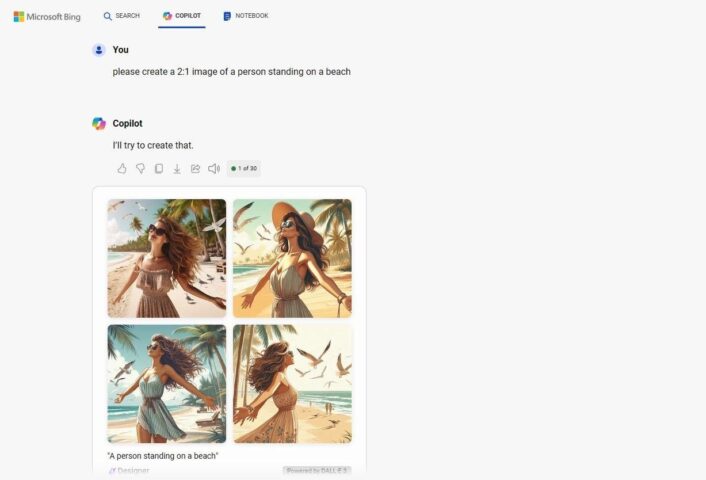
Tuy nhiên, từ đó, tôi chọn hình ảnh mình muốn sử dụng, nhấn biểu tượng “mở rộng” ở góc dưới cùng bên phải và chọn Phong cảnh. Copilot tự động điều chỉnh hình ảnh gốc thành tỷ lệ 2:1 1792×1024 một cách kỳ diệu, cuối cùng đã đáp ứng được yêu cầu ban đầu của tôi.
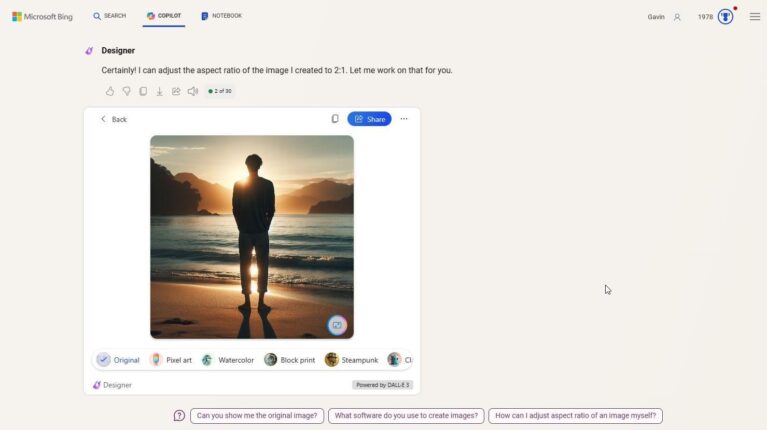
Tiếp theo, tôi áp dụng một số phong cách khác nhau cho hình ảnh, chọn nghệ thuật pixel và origami để có nét độc đáo. Các tùy chọn khác bao gồm màu nước, in khối và steampunk. Mỗi kiểu được áp dụng liền mạch và bạn có thể quay lại ảnh gốc bất kỳ lúc nào.

Trình tạo hình ảnh Microsoft Copilot trong mọi trình duyệt
Nếu không sử dụng Edge, bạn có thể sử dụng Copilot Image Creator trong bất kỳ trình duyệt nào có trang web chuyên dụng. Trang web Copilot Image Creator hầu hết giống nhau nhưng có một số điểm khác biệt.
Đầu tiên, phiên bản trang web không có tính năng chỉnh sửa AI trên trang như Edge Copilot Image Creator. Bạn có thể mở bất kỳ hình ảnh nào bạn tạo trong Microsoft Designer, nhưng tại thời điểm viết bài, trình chỉnh sửa ảnh này không có các công cụ chỉnh sửa AI để thay đổi tỷ lệ, áp dụng các kiểu độc đáo, v.v.
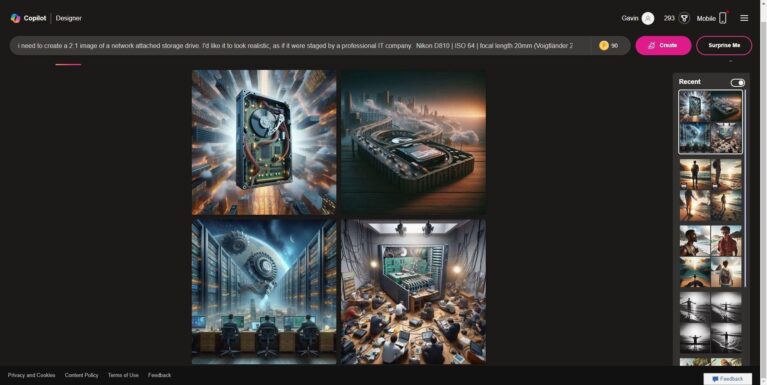
Thứ hai, Trình tạo hình ảnh có sẵn cho tất cả các trình duyệt sử dụng hệ thống mã thông báo “tăng cường” để cung cấp hình ảnh nhanh chóng. Bạn bắt đầu với 100 lần tăng và mỗi lần bạn nhập lời nhắc, nó sẽ sử dụng mức tăng. Sau khi hết mức tăng cường, Trình tạo hình ảnh sẽ không ưu tiên các tác phẩm của bạn và chúng có thể mất vài phút để xuất hiện. Nó dường như không tạo ra sự khác biệt về chất lượng, tâm trí, chỉ là thời gian.
Điều tôi thấy thú vị là hình ảnh Image Creator được tạo trong Copilot on Edge sẽ xuất hiện trong các hình ảnh gần đây của Image Creator của bạn. Các chỉnh sửa bạn thực hiện đối với hình ảnh Copilot trên Edge sẽ cập nhật trên hai công cụ khi bạn thực hiện, nhưng đó là quy trình một chiều.
Bạn nên sử dụng Microsoft Copilot Image Creator hay ChatGPT Plus với DALL-E 3?
Thật khó chịu khi Copilot Image Creator không tạo hình ảnh 2:1 ngay lập tức, nhưng công cụ chỉnh sửa của Microsoft sẽ giải quyết vấn đề này bằng một số cú nhấp chuột bổ sung, vì vậy đây không phải là vấn đề quá lớn.
ChatGPT không đi kèm với bất kỳ công cụ chỉnh sửa hình ảnh nào, mỗi khi bạn thay đổi hình ảnh, nó sẽ tạo ra một phiên bản hoàn toàn mới. Trong các hình ảnh bên dưới, tôi đã yêu cầu ChatGPT “tạo hình ảnh 2:1 về một người đang đứng trên bãi biển” và sau đó yêu cầu nó “biến hình ảnh này thành pixel art”. Nó đã hoàn thành cả hai yêu cầu, nhưng hình ảnh thứ hai hoàn toàn mới, không phải là điều tôi muốn.

Tuy nhiên, vấn đề tương tự cũng áp dụng cho một số hình ảnh Microsoft Copilot Image Creator, đây là một điều đáng thất vọng khác. Vì vậy, trên thực tế, nếu bạn muốn tạo một hình ảnh 2:1 cụ thể, tốt hơn hết bạn nên sử dụng ChatGPT ngay từ đầu, vì bạn có cơ hội tốt hơn để có được hình ảnh phù hợp ngay lần đầu tiên.
Nhìn chung, nếu bạn muốn có một trình tạo văn bản thành hình ảnh AI miễn phí, thật khó để tìm đâu xa Microsoft Copilot Image Creator. Nó đơn giản để sử dụng, mạnh mẽ và tạo ra nhiều loại hình ảnh, kiểu dáng, v.v.
Nguồn: makeuseof.com
Tham khảo thêm:
- Microsoft 365 Copilot—trợ lý AI tại nơi làm việc của bạn
- Microsoft Copilot – sản phẩm nhất định phải có cho khách hàng thương mại
- Copilot trong Microsoft Teams: Bản cập nhật tháng 8 năm 2023
- Cách tự động hóa việc tạo tài liệu của bạn với ChatGPT trong Microsoft Word
- Teamcenter và Microsoft Teams – thúc đẩy năng suất công nghiệp bằng AI tổng hợp
Liên hệ Vietbay để nhận được các gói ưu đãi đặc biệt: